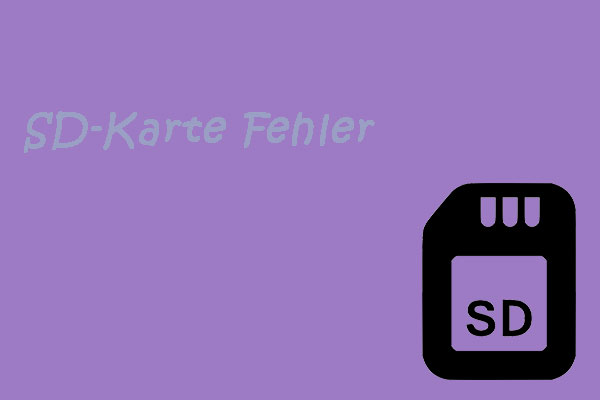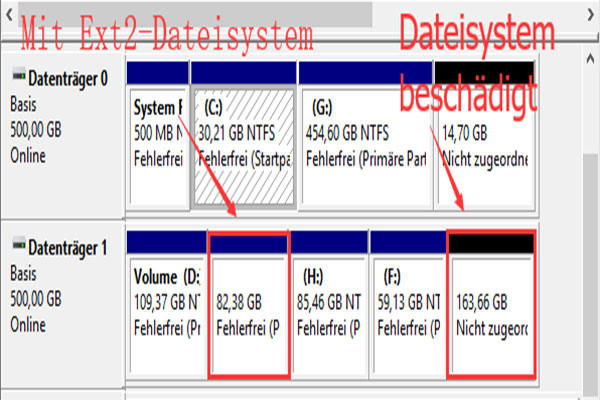Sie versuchen, Ihr Laufwerk zu öffnen, um auf Ihre Dateien zuzugreifen, aber eine Meldung erscheint:
„Sie müssen den Datenträger in Laufwerk formatieren, bevor Sie ihn verwenden können.“
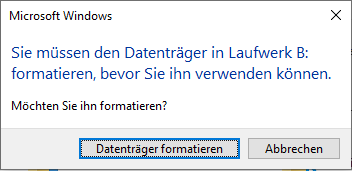
Sie brechen den Vorgang ab, in der Hoffnung, Datenverlust zu vermeiden. Aber eine andere Fehlermeldung erscheint:
„Auf dem Datenträger befindet sich kein erkanntes Dateisystem.“
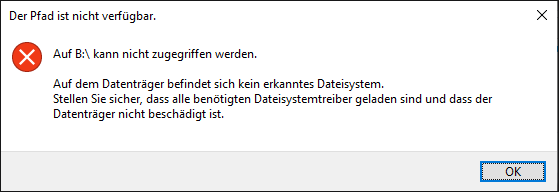
Wenn Sie die Datenträgerverwaltung öffnen, um den Status des Laufwerks zu prüfen, sehen Sie höchstwahrscheinlich, dass es als RAW angezeigt wird und weiterhin unzugänglich ist. Das bedeutet, dass Sie keine Dateien, die auf dem Laufwerk gespeichert sind, öffnen, ansehen oder bearbeiten können.
Dieses Problem ist nicht nur auf eine Art von Laufwerk beschränkt, sondern kann bei jedem Speichergerät auftreten, einschließlich:
- Interne HDDs/SSDs
- Externe Festplatten
- USB-Flash-Laufwerke
- SD-Karten
- …
Was bedeutet dieser Fehler eigentlich? Und wodurch wird er verursacht? Sehen wir es uns genauer an.
Was bedeutet der Fehler „Auf dem Datenträger befindet sich kein erkanntes Dateisystem“?
Der Fehler „Auf dem Datenträger befindet sich kein erkanntes Dateisystem“ bedeutet, dass Ihr Computer nicht versteht, wie Ihre Dateien auf Ihrem Speichergerät organisiert sind.
Dies kann aus mehreren Gründen auftreten, wie zum Beispiel Dateisystembeschädigung oder fehlerhafte Formatierung.
Was ist ein Dateisystem?
Ein Dateisystem ist eine Methode, die Ihr System verwendet, um Dateien auf einem Speichergerät zu organisieren oder zu verwalten. Es teilt Ihrem System mit, wo Daten gespeichert sind und wie darauf zugegriffen werden soll.
Gängige Dateisysteme sind NTFS, FAT32, exFAT und andere.
Was ist ein RAW-Dateisystem?
RAW ist eigentlich kein Dateisystem wie NTFS oder FAT32. Ein RAW-Dateisystem bedeutet meistens, dass das Dateisystem fehlt, beschädigt ist oder vom aktuellen Betriebssystem nicht erkannt wird.
Wenn Ihr Laufwerk RAW wird, kann der Computer die Informationen der Dateistruktur nicht finden. Deshalb kann das Laufwerk nicht geöffnet werden.
Was verursacht den Fehler „Auf dem Datenträger befindet sich kein erkanntes Dateisystem“?
Hier sind die häufigsten Ursachen für einen nicht erkannten Dateisystemfehler:
1. Beschädigung des Dateisystems
- Schäden an Strukturen des Dateisystems verhindern, dass der Inhalt des Datenträgers richtig erkannt wird.
- Unsachgemäßes Entfernen oder Virusinfektionen führen zur Beschädigung von Dateisysteminformationen.
2. Formatierungsprobleme
- Das Laufwerk ist mit einem nicht kompatiblen oder nicht erkannten Dateisystem formatiert. Zum Beispiel kann ein für macOS formatiertes Laufwerk von Windows nicht erkannt werden.
- Der Formatierungsvorgang wurde nicht abgeschlossen.
3. Andere Faktoren
- Der Vorgang zur Umwandlung des Dateisystems schlägt fehl und führt zu einem nicht erkannten Dateisystem.
- Plötzlicher Stromausfall oder erzwungenes Ausschalten kann das Dateisystem beschädigen.
- Physischer Schaden am Speichergerät kann die interne Struktur beschädigen.
- Veraltete, fehlende oder beschädigte Festplattentreiber können verhindern, dass Ihr System das Dateisystem erkennt.
Was sollten Sie tun, wenn Sie diese Fehlermeldung sehen?
Nachdem Sie verstanden haben, was dieser Fehler bedeutet, besteht der nächste Schritt darin, Ihre Dateien wiederherzustellen. Alles andere, was Sie tun, kann weiteren Schaden an Ihrem Laufwerk verursachen.
Zwei wichtige Hinweise:
- Formatieren Sie das Laufwerk nicht, bevor Sie Ihre Dateien wiederherstellen. Eine Formatierung erschwert die Datenrettung normalerweise.
- Bereiten Sie ein anderes Laufwerk mit genügend freiem Speicherplatz vor, um die wiederhergestellten Dateien zu speichern.
Wie kann man Dateien von einem Laufwerk mit einem nicht erkannten Dateisystem wiederherstellen (vor der Reparatur)?
In den meisten Fällen zeigt das Laufwerk den Status RAW in der Datenträgerverwaltung an, wenn Sie den Fehler erkennen. Deshalb zeige ich Ihnen in den folgenden Inhalten die Schritte anhand eines RAW-Laufwerks.
Um Dateien von einem RAW-USB-Laufwerk, einer SD-Karte, Festplatte usw. wiederherzustellen, wird MiniTool Power Data Recovery benötigt. Dieses Tool zur Dateiwiederherstellung kann ein RAW-Laufwerk erkennen und es nach allen verlorenen, gelöschten und vorhandenen Dateien durchsuchen.
Es unterstützt die Wiederherstellung von Dokumenten, Bildern, Videos, Audio, E-Mails und anderen Dateitypen. Die kostenlose Edition bietet 1 GB kostenlosen Speicher für die Datenrettung.
MiniTool Power Data Recovery FreeKlicken zum Download100%Sauber & Sicher
Mit nur drei einfachen Schritten können Sie Ihre Dateien leicht wiederherstellen:
- Wählen Sie das RAW-Laufwerk aus und starten Sie den Scan.
- Vorschau und Markieren aller benötigten Dateien.
- Dateien wiederherstellen.
Unten finden Sie die detaillierten Schritte, um diese kostenlose Datenrettungssoftware zu verwenden, um Ihre Daten zurückzubekommen.
Schritt 1. Scannen Sie das RAW-Laufwerk.
Führen Sie die Software aus.
Auf der Hauptoberfläche sehen Sie alle Ihre internen und externen Laufwerke. Das RAW-Laufwerk erscheint als Nicht identifiziert.
Finden Sie Ihr Ziel-Laufwerk, indem Sie auf diese Kennzeichnung und andere Laufwerksinformationen achten.
Bewegen Sie den Mauszeiger über das Laufwerk und klicken Sie auf Scannen. Der Scanvorgang startet sofort.
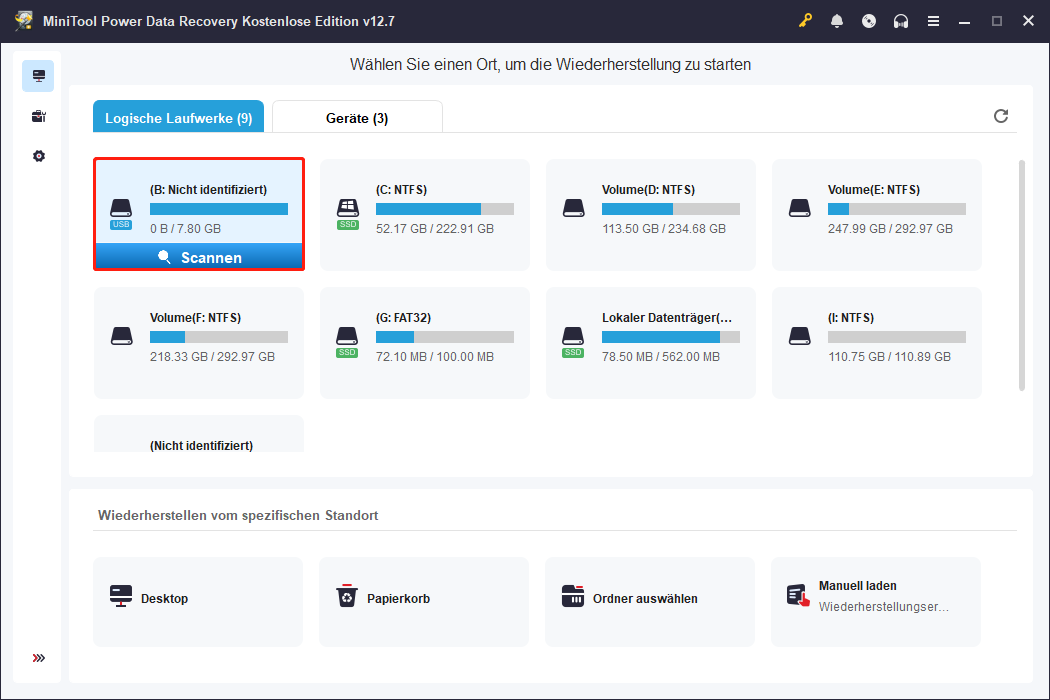
Schritt 2. Vorschau und Markieren der benötigten Dateien.
Wenn der Scan zu 100 % abgeschlossen ist, können Sie beginnen, die Dateien zu finden, die Sie wiederherstellen möchten.
Es gibt zwei Möglichkeiten, Ihre Dateien anzusehen:
Option 1. Path
Standardmäßig sind Dateien nach ihrer ursprünglichen Ordnerstruktur unter dem Tab Path organisiert.
Erweitern Sie Ordner und Unterordner, um Ihre Dateien zu finden.
Diese Ansicht ermöglicht es Ihnen, ganze Ordner für die Wiederherstellung auszuwählen.
Option 2. Type
Alternativ können Sie zum Tab Type wechseln, um Ihre Dateien nach Dateityp und Format anzuzeigen.
Dies ist hilfreich, wenn Sie bestimmte Dateitypen wiederherstellen möchten.

Weitere Funktionen, die Ihnen helfen, Dateien schneller zu finden:
- Filtern: Klicken Sie auf Filtern, um Filterregeln wie Dateityp, Änderungsdatum, Dateigröße und Dateikategorie festzulegen.
- Suchen: Geben Sie einen vollständigen oder teilweisen Dateinamen in das Suchfeld ein und drücken Sie die Eingabetaste, um passende Dateien schnell zu finden.
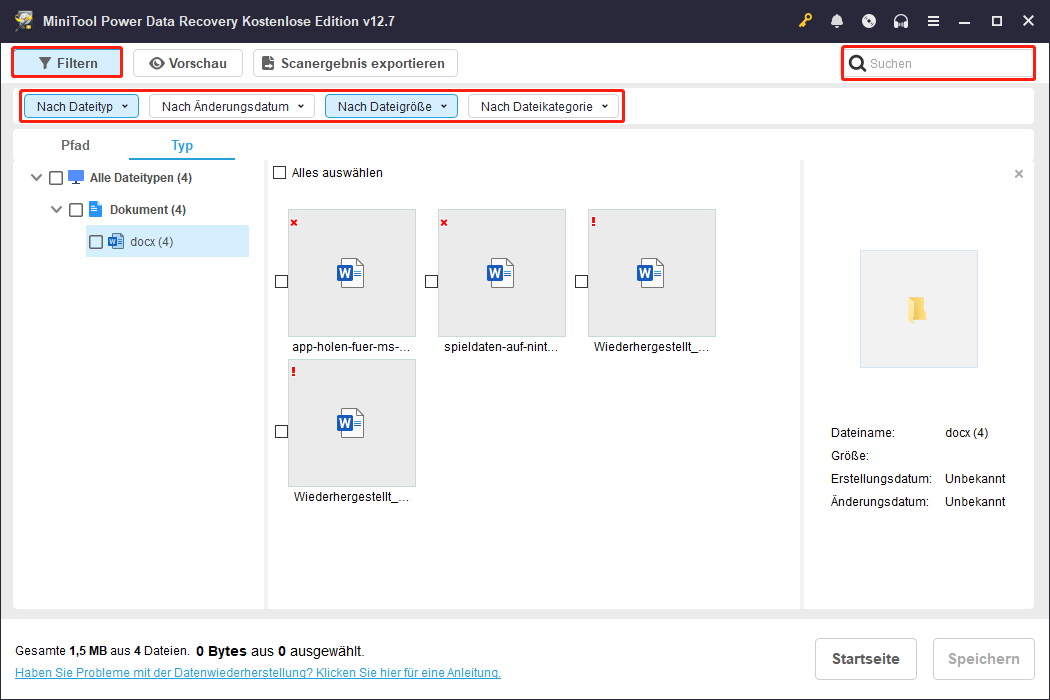
Wie können Sie Dateien in der Vorschau ansehen?
Um eine Datei in der Vorschau anzusehen, doppelklicken Sie einfach darauf oder wählen Sie sie aus und klicken Sie auf die Schaltfläche Vorschau.
Welche Dateien können Sie in der Vorschau sehen?
MiniTool Power Data Recovery unterstützt die Vorschau vieler Dateitypen, einschließlich Fotos, Videos, Audio, Dokumente und mehr.
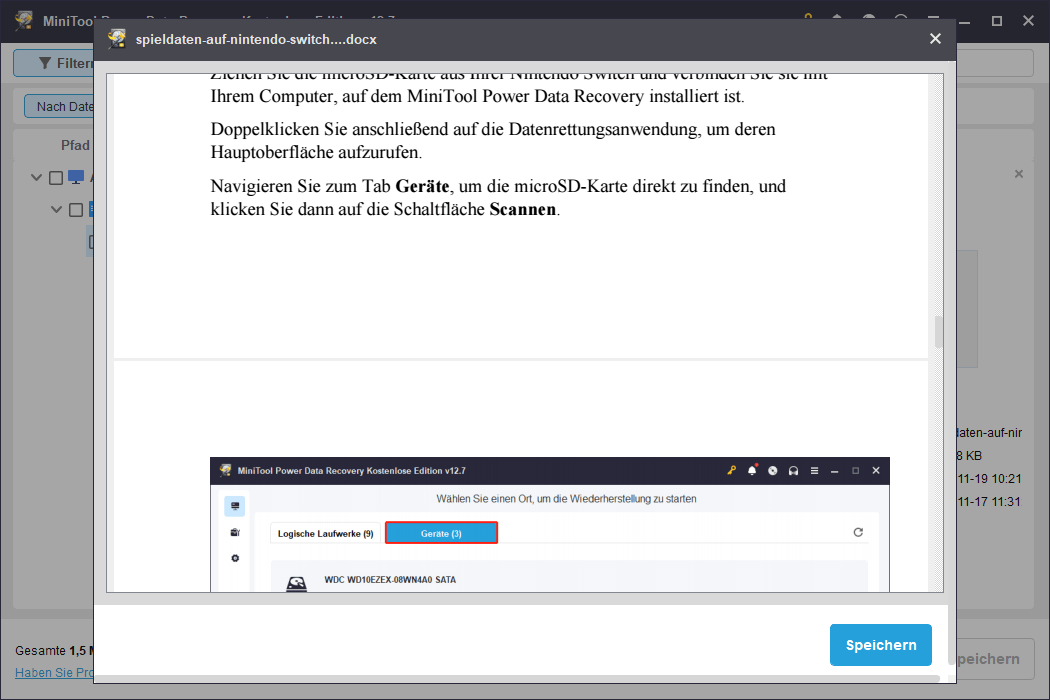
Schritt 3. Speichern Sie die gewünschten Dateien.
Stellen Sie sicher, dass alle Dateien, die Sie wiederherstellen möchten, markiert sind. Klicken Sie dann auf Speichern.
Wählen Sie im neuen Fenster ein funktionierendes und sicheres Laufwerk aus und klicken Sie auf OK, um die wiederhergestellten Dateien zu speichern.
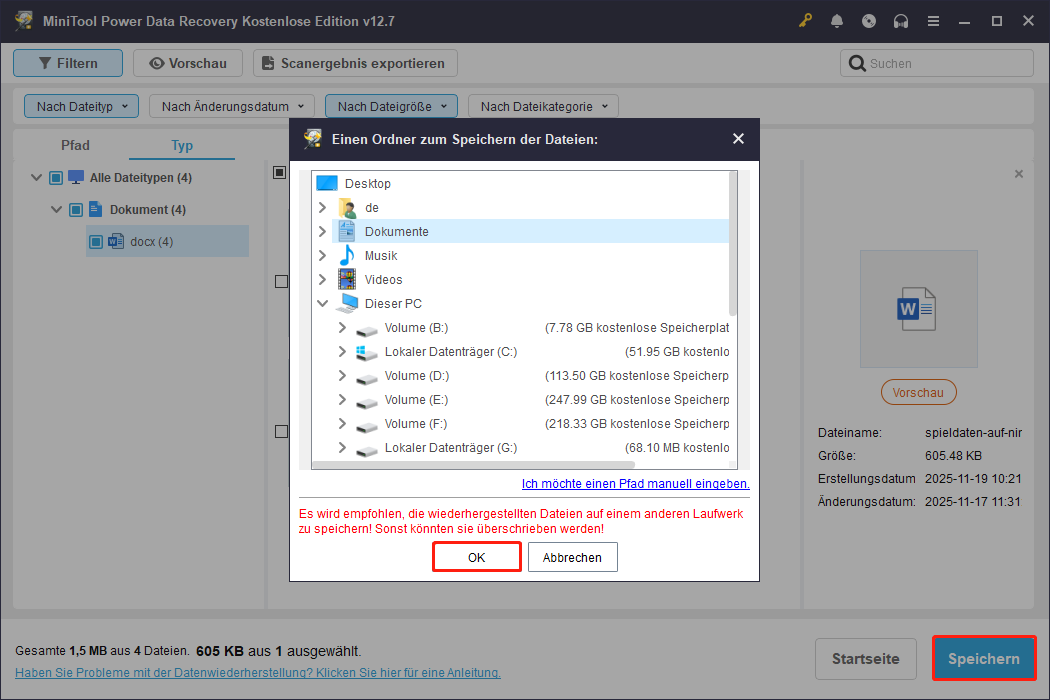
Was passiert, wenn Sie das Limit von 1 GB kostenloser Wiederherstellung erreichen?
Wenn Sie das Limit von 1 GB kostenloser Dateiwiederherstellung erreicht haben, können Sie die Software upgraden.
Nach dem Upgrade können Sie die restlichen Dateien direkt wiederherstellen, ohne das Laufwerk erneut scannen zu müssen.
Wie man den Fehler „Auf dem Datenträger befindet sich kein erkanntes Dateisystem“ behebt
Nachdem Sie Ihre Dateien wiederhergestellt haben, besteht der nächste Schritt darin, den Fehler zu beheben und Ihr Laufwerk wieder funktionsfähig zu machen.
Es gibt einige Möglichkeiten dafür. Sie können versuchen, das Laufwerk erneut zu verbinden, den Computer zu wechseln, Ihren Festplattentreiber zu aktualisieren oder neu zu installieren oder CHKDSK zu verwenden, um Dateisystemfehler zu reparieren.
Diese Methoden können manchmal den Fehler „Auf dem Datenträger befindet sich kein erkanntes Dateisystem“ ohne Formatierung beheben.
Wenn nichts funktioniert, sind Formatieren oder Neupartitionieren des Laufwerks eventuell notwendig.
Gehen wir jede Lösung Schritt für Schritt durch.
Probieren Sie einige einfache Prüfungen aus
Wenn der Dateisystemfehler auf einem entfernbaren Laufwerk auftritt, gibt es zwei schnelle Schritte zur Fehlerbehebung, bevor Sie zu erweiterten Methoden übergehen:
1. Verbinden Sie das Laufwerk erneut.
Ziehen Sie das Laufwerk sicher von Ihrem Computer ab. Verbinden Sie es dann über einen anderen USB-Anschluss, ein anderes Kabel oder einen anderen Kartenleser wieder mit Ihrem Gerät.
2. Prüfen Sie das Laufwerk an einem anderen Gerät.
Versuchen Sie, das Laufwerk an einen anderen Computer oder ein anderes Gerät anzuschließen. Wenn der Fehler zum Beispiel auf einer Speicherkarte erscheint, setzen Sie sie in eine Kamera ein, um zu prüfen, ob sie dort normal funktioniert.
Wenn das Laufwerk weiterhin den Fehler eines nicht erkannten Dateisystems anzeigt, fahren Sie mit den folgenden Lösungen fort.
Lösung 1. Aktualisieren/Neuinstallieren des Festplattentreibers
Wie die Fehlermeldung nahelegt, kann der Festplattentreiber die Ursache sein. Deshalb können Sie versuchen, den Festplattentreiber zu aktualisieren oder neu zu installieren, um zu prüfen, ob dies hilft.
Sie können den Geräte-Manager verwenden, um den Treiber zu aktualisieren oder ihn zu deinstallieren und Windows dann automatisch einen neuen installieren zu lassen.
Hier sind die detaillierten Schritte zum Aktualisieren/Neuinstallieren des Festplattentreibers:
Schritt 1. Öffnen Sie den Geräte-Manager.
Klicken Sie mit der rechten Maustaste auf die Windows-Logo-Schaltfläche und wählen Sie Geräte-Manager.
Schritt 2. Finden Sie die Festplattenlaufwerke.
Erweitern Sie die Kategorie Laufwerke und klicken Sie mit der rechten Maustaste auf das problematische Laufwerk.
Schritt 3. Treiber aktualisieren/deinstallieren.
- Klicken Sie auf Treiber aktualisieren und wählen Sie Automatisch nach Treibern suchen, um den Festplattentreiber zu aktualisieren.
- Klicken Sie auf Gerät deinstallieren, um den Treiber zu entfernen. Starten Sie danach Ihren Computer neu, und Windows versucht automatisch, den Treiber erneut zu installieren.

Lösung 2. CHKDSK-Befehl ausführen (nicht anwendbar auf RAW-Laufwerke)
Der CHKDSK-Befehl ist ein integriertes Windows-Tool. Es wird verwendet, um ein Laufwerk auf Dateisystemfehler und fehlerhafte Sektoren zu prüfen und zu versuchen, diese zu reparieren.
Um CHKDSK in Windows auszuführen, öffnen Sie die Eingabeaufforderung als Administrator. Geben Sie dann chkdsk und die gewünschten Parameter wie /f oder /r ein, um das Laufwerk zu reparieren.
Schritt 1. Öffnen Sie die Eingabeaufforderung als Administrator.
Geben Sie im Windows-Suchfeld cmd ein. Wenn Eingabeaufforderung erscheint, klicken Sie mit der rechten Maustaste darauf und wählen Sie Als Administrator ausführen.
Wenn das Fenster der Benutzerkontensteuerung erscheint, klicken Sie auf Ja, um fortzufahren.
Schritt 2. CHKDSK ausführen.
Geben Sie diesen Befehl ein und drücken Sie die Eingabetaste:
chkdsk Laufwerksbuchstabe: /f /r
Denken Sie daran, den Laufwerksbuchstaben durch den tatsächlichen Buchstaben der Partition zu ersetzen. Wenn Sie zum Beispiel das Laufwerk B prüfen möchten, tippen Sie chkdsk B: /f /r.
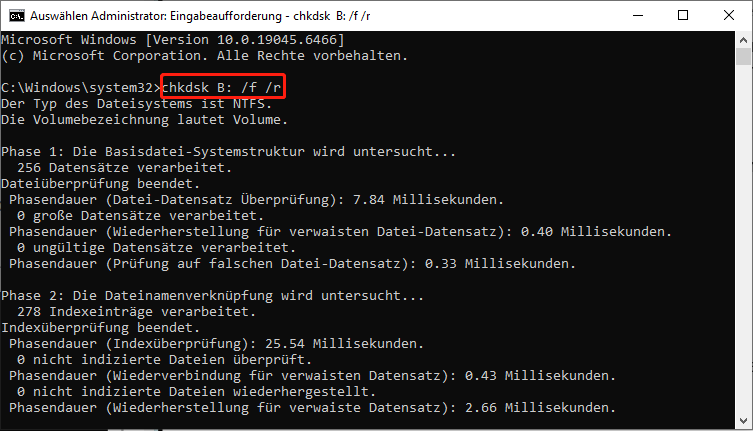
Lösung 3. Formatieren des Laufwerks
Wenn alle Methoden oben Ihr Laufwerk nicht wiederherstellen können, müssen Sie es formatieren. Dieser Vorgang entfernt alle Dateien auf dem Laufwerk und erstellt ein neues Dateisystem.
Dann verschwindet das Problem mit dem beschädigten oder nicht unterstützten Dateisystem.
Wie formatiert man ein RAW-Laufwerk? Sie können dazu den Datei-Explorer, die Datenträgerverwaltung oder MiniTool Partition Wizard verwenden.
Mit dem Datei-Explorer
- Öffnen Sie den Datei-Explorer.
- Klicken Sie mit der rechten Maustaste auf das RAW-Laufwerk und wählen Sie Formatieren.
- Wählen Sie ein verfügbares Dateisystem, geben Sie ein Volume-Label ein, setzen Sie ein Häkchen bei Schnellformatierung und klicken Sie auf Starten.
- Klicken Sie auf OK, um fortzufahren.
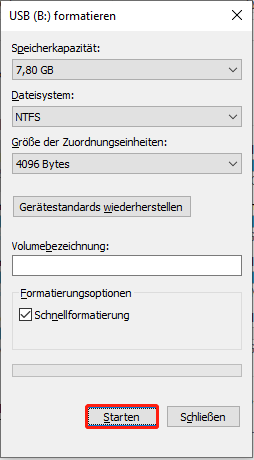
Mit der Datenträgerverwaltung
- Klicken Sie mit der rechten Maustaste auf Start und wählen Sie Datenträgerverwaltung.
- Klicken Sie mit der rechten Maustaste auf Ihr Laufwerk und wählen Sie Formatieren.
- Geben Sie ein Volume-Label ein, wählen Sie ein Dateisystem, setzen Sie ein Häkchen bei Schnellformatierung durchführen und klicken Sie auf OK.
- Klicken Sie erneut auf OK, um fortzufahren.
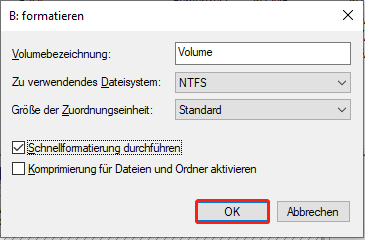
Mit MiniTool Partition Wizard
MiniTool Partition Wizard ist ein kostenloser Partitionsmanager für Windows-Betriebssysteme, um Partitionen zu erstellen/löschen/vergrößern/verkleinern/formatieren/konvertieren.
Die meisten seiner Funktionen sind kostenlos, einschließlich der Funktion Partition formatieren.
MiniTool Partition Wizard FreeKlicken zum Download100%Sauber & Sicher
Wie verwendet man MiniTool Partition Wizard zum Formatieren eines Laufwerks? Hier sind die Schritte.
- Wählen Sie die problematische Festplattenpartition.
- Klicken Sie am linken Rand auf Partition formatieren.
- Geben Sie ein Partitionslabel ein, wählen Sie ein Dateisystem und klicken Sie auf OK.
- Vorschau des Formatierungseffekts. Klicken Sie dann auf Übernehmen, um die Änderung wirksam zu machen.
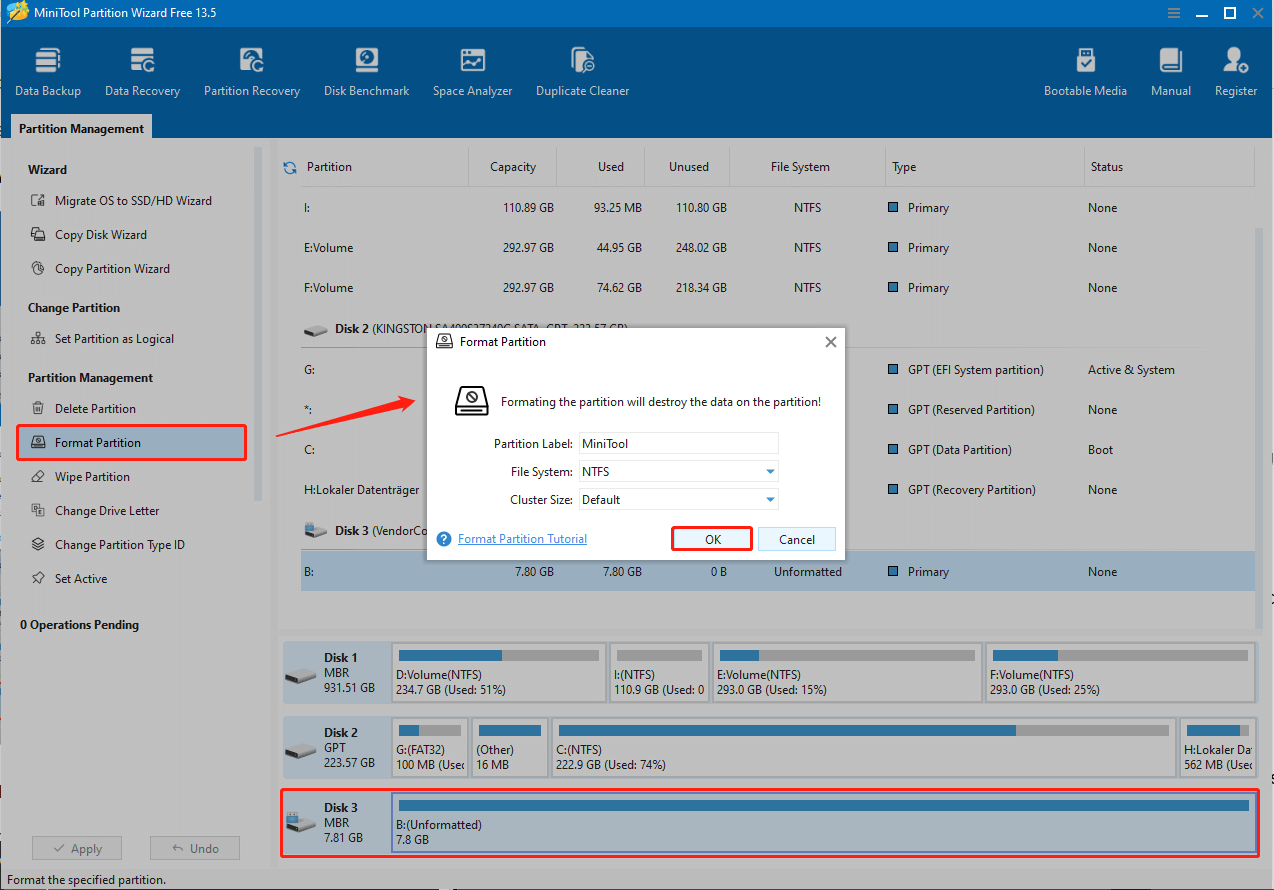
Lösung 4. Laufwerk bereinigen und neu partitionieren
Wenn das Formatieren nicht funktioniert oder Fehler verursacht, versuchen Sie, das Laufwerk zu bereinigen und stattdessen eine neue Partition zu erstellen.
Sie können dies mit dem Dienstprogramm diskpart in der Eingabeaufforderung tun.
Dabei öffnen Sie die Eingabeaufforderung als Administrator, verwenden diskpart, um das Ziellaufwerk auszuwählen und zu bereinigen, erstellen ein neues Volume und formatieren es.
Schritt 1. Öffnen Sie die Eingabeaufforderung als Administrator.
Geben Sie cmd ins Windows-Suchfeld ein. Klicken Sie dann mit der rechten Maustaste auf Eingabeaufforderung und wählen Sie Als Administrator ausführen.
Im Fenster der Benutzerkontensteuerung klicken Sie auf Ja, um fortzufahren.
Schritt 2. Bereinigen des Laufwerks.
Geben Sie die folgenden Befehle ein und drücken Sie nach jedem die Eingabetaste:
- diskpart
- list disk
- select disk # (ersetzen Sie # durch die tatsächliche Datenträgernummer)
- attributes disk clear readonly
- clean
Schritt 3. Neue primäre Partition erstellen und formatieren.
Geben Sie diese Befehle ein und drücken Sie nach jedem Enter:
- create partition primary
- format fs=ntfs quick (Sie können ntfs durch ein anderes Dateisystem ersetzen)
- assign letter=E (Sie können E durch einen anderen Buchstaben ersetzen)
Wenn alle Befehle ausgeführt wurden, sollte Ihr Laufwerk wieder zugänglich und verwendbar sein.
Wie man Dateisystemfehler unter Windows verhindert
Das Wiederherstellen Ihrer Dateien und das Beheben des Dateisystemfehlers ist notwendig, um die normale Funktion Ihres Laufwerks wiederherzustellen. Aber es ist noch besser, solche Probleme von Anfang an zu vermeiden.
Um Probleme wie ein nicht erkennbares Dateisystem, ein RAW-Laufwerk oder beschädigte Partitionen zu vermeiden, können Sie vieles tun. Häufige Tipps sind:
- Halten Sie System und Treiber aktuell.
- Halten Sie Antivirus aktiviert.
- Sichern Sie Dateien oder Datenträger.
- Prüfen Sie den Zustand des Datenträgers regelmäßig.
- Verwenden und lagern Sie Datenträger richtig.
System und Treiber aktualisieren
Windows-Systemaktualisierungen und Gerätetreiberaktualisierungen enthalten oft Fehlerbehebungen oder Leistungsverbesserungen. Deshalb sollten Sie System und Treiber rechtzeitig aktualisieren.
Windows Defender aktivieren
Manchmal werden Ihre Festplatte oder Dateien aufgrund einer Virusinfektion beschädigt oder fehlen.
Das Aktivieren von Windows Defender und das Einschalten des Schutzes vor Viren und Bedrohungen kann helfen, sich gegen Malware und Viren zu schützen.
Dateien sichern
Das regelmäßige Sichern Ihrer wichtigen Dateien auf eine externe Festplatte ist die beste Möglichkeit, Datenverlust durch logische Fehler oder Hardwareausfälle zu verhindern.
Wie sichert man Dateien unter Windows? MiniTool ShadowMaker kann helfen. Es unterstützt das Sichern von Dateien, Ordnern, Partitionen und Datenträgern für 30 Tage kostenlos.
Dazu laden Sie die Software herunter und installieren sie, öffnen sie und gehen dann zu Sichern. Wählen Sie die Dateien, die Sie sichern möchten, als Quelle, wählen Sie ein Laufwerk als Ziel und klicken Sie auf Jetzt sichern.
MiniTool ShadowMaker TrialKlicken zum Download100%Sauber & Sicher
Hier sind die detaillierten Schritte.
Schritt 1. Gehen Sie zu Sichern.
Öffnen Sie die Software und klicken Sie auf Testversion Beibehalten, um fortzufahren.
Auf der Hauptoberfläche des Tools gehen Sie zum Tab Sichern im linken Bereich.
Schritt 2. Quelle wählen.
Auf der rechten Seite klicken Sie auf die Registerkarte QUELLE.
Klicken Sie auf Datenträger und Partitionen, um die Datenträger oder Partitionen auszuwählen, die Sie sichern möchten.
Klicken Sie auf Ordner und Dateien, um die Elemente auszuwählen, die Sie sichern möchten.
Schritt 3. Ziel wählen.
Klicken Sie auf die Registerkarte ZIEL.
Wählen Sie dann einen sicheren Speicherort mit genügend freiem Speicherplatz, um die Sicherungsdaten zu speichern.
Schritt 4. Sicherungseinstellungen konfigurieren (optional).
Klicken Sie unten rechts auf Optionen.
Gehen Sie zu Sicherungsschema und schalten Sie den Schalter unten rechts ein.
Wählen Sie ein Sicherungsschema aus vollständigen, inkrementellen und differenziellen Sicherungen.
Gehen Sie zu Zeitplaneinstellungen, schalten Sie es ein und wählen Sie dann ein bevorzugtes Backup-Intervall aus täglich, wöchentlich, monatlich oder beim Ereignis.
Schritt 5. Sicherung starten.
Klicken Sie auf Jetzt sichern, um den Sicherungsprozess zu starten.
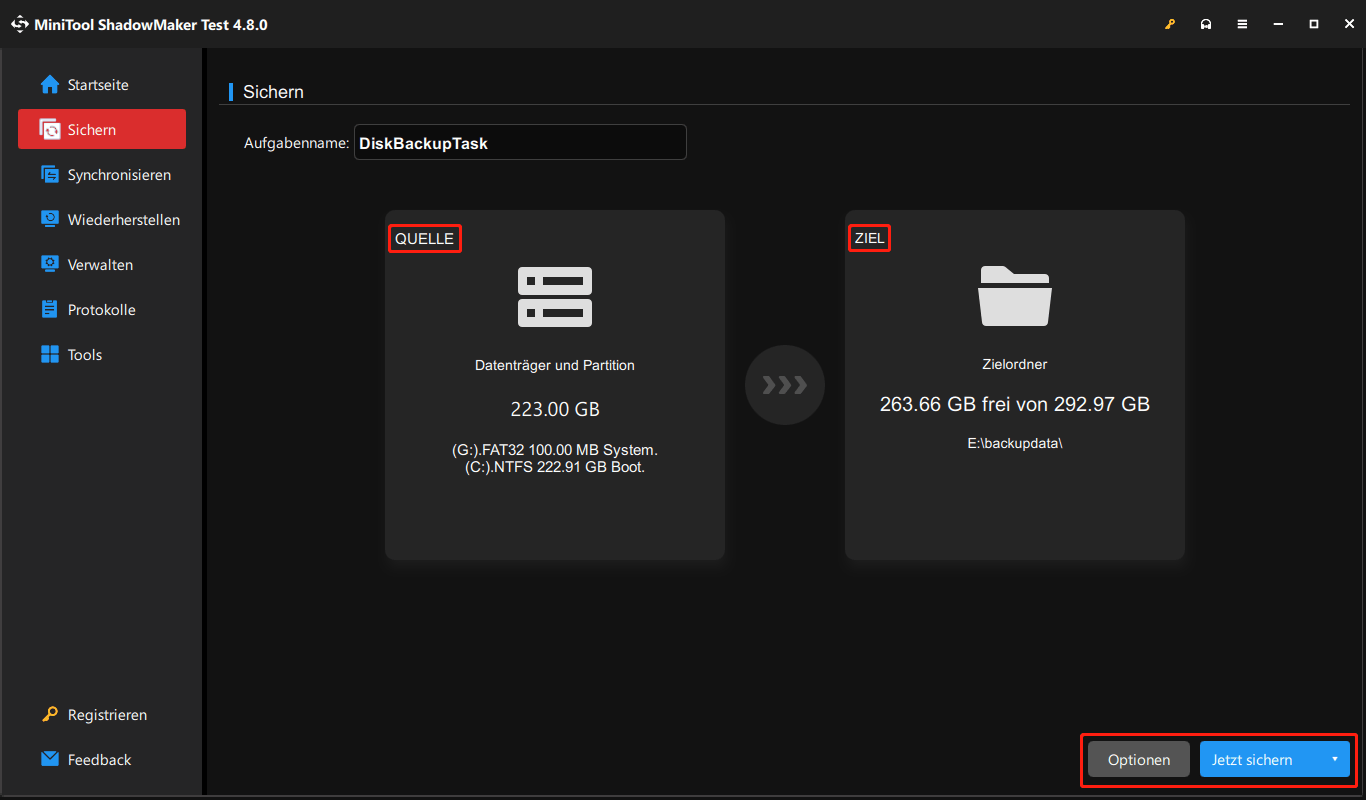
Wie stellt man ein Backup-Image wieder her?
Gehen Sie zum Tab Wiederherstellen und klicken Sie auf die Schaltfläche Wiederherstellen neben der Ziel-Backup-Datei.
Wählen Sie eine Backup-Version und klicken Sie auf Weiter.
Wählen Sie einen Zielpfad für die wiederhergestellten Dateien und klicken Sie auf Starten.
Datenträgerzustand prüfen
Mit der Zeit können fehlerhafte Sektoren oder Dateisystemfehler zu logischen oder sogar physischen Schäden am Datenträger führen.
Um mögliche Probleme frühzeitig zu erkennen, müssen Sie regelmäßig eine Prüfung des Datenträgerzustands durchführen.
Sie können dies mit Tools wie dem CHKDSK-Befehl oder dem integrierten Windows-Tool zur Fehlerüberprüfung tun.
Wie führt man das Fehlerüberprüfungstool aus?
Öffnen Sie den Datei-Explorer, klicken Sie mit der rechten Maustaste auf das Laufwerk und wählen Sie Eigenschaften.
Gehen Sie zum Tab Tools.
Klicken Sie unter Fehlerüberprüfung auf Prüfen.
Diese Tools scannen das Laufwerk nach Fehlern und beheben logische Probleme, die in Zukunft Schwierigkeiten verursachen können.
Datenträger richtig behandeln
Unsachgemäßer Umgang mit Speichergeräten ist ebenfalls eine häufige Ursache für Dateisystemfehler.
Um Ihr Laufwerk vor logischen oder physischen Schäden zu schützen, beachten Sie die folgenden Tipps:
- Werfen Sie externe Laufwerke immer sicher aus, indem Sie „Auswerfen“ oder „Hardware sicher entfernen“ verwenden, bevor Sie sie abziehen.
- Vermeiden Sie plötzliche Systemabschaltungen oder Stromausfälle während Dateiübertragungen.
- Vermeiden Sie häufiges Verbinden und Trennen Ihrer Datenträger.
- Beschränken Sie häufiges Formatieren oder Neupartitionieren des Laufwerks.
- Verwenden Sie CrystalDiskInfo oder andere Tools zur Überwachung des Datenträgerzustands.
- Wählen Sie zuverlässige Marken für Speichergeräte.
- Halten Sie Laufwerke von extremer Hitze, Feuchtigkeit oder Erschütterungen fern.
Abschließende Worte
Was sollten Sie tun, wenn der Fehler „Auf dem Datenträger befindet sich kein erkanntes Dateisystem“ erscheint?
Erstens: Verwenden Sie MiniTool Power Data Recovery, um das Laufwerk zu scannen und Dateien wiederherzustellen.
Zweitens: Verwenden Sie verschiedene Methoden zur Reparatur des Laufwerks, einschließlich Aktualisieren/Neuinstallieren des Festplattentreibers, Ausführen des CHKDSK-Befehls, Formatieren des Laufwerks oder Bereinigen und Neupartitionieren.
Drittens: Tun Sie Dinge wie das Sichern von Dateien, das Überwachen des Datenträgerzustands usw., um zu verhindern, dass der Fehler erneut auftritt.
Wenn Sie Hilfe bei der Verwendung von MiniTool-Produkten benötigen, zögern Sie bitte nicht, das Support-Team über [email protected] zu kontaktieren. Wir sind immer bereit, detaillierte Unterstützung zu bieten, wenn Sie sie brauchen.
FAQ zu „Auf dem Datenträger befindet sich kein erkanntes Dateisystem“
Wenn ja, versuchen Sie, chkdsk [Laufwerksbuchstabe]: /f /r auszuführen, um das Laufwerk zu reparieren. Wenn das nicht funktioniert, gehen Sie zur Datenträgerverwaltung und versuchen Sie, einen Laufwerksbuchstaben zu ändern.
Wenn keine dieser Methoden funktioniert, müssen Sie das Laufwerk möglicherweise formatieren, bevor Sie es verwenden können. Aber bevor Sie das tun, empfehle ich, Ihre Dateien mit sicheren Datenrettungsdiensten wiederherzustellen.
Führen Sie die Eingabeaufforderung als Administrator aus.
Geben Sie convert Laufwerksbuchstabe: /fs:ntfs ein und drücken Sie die Eingabetaste. Ersetzen Sie den Laufwerksbuchstaben durch den echten.
Wenn Sie NTFS zu FAT32 konvertieren müssen, verwenden Sie MiniTool Partition Wizard.
Öffnen Sie die Datenträgerverwaltung, klicken Sie mit der rechten Maustaste auf Ihr RAW-Laufwerk und wählen Sie Formatieren.
Wählen Sie NTFS aus dem Dropdown-Menü.
Klicken Sie dann auf OK, um es zu formatieren.
Wenn das nicht hilft, ist das Formatieren des Laufwerks eine weitere Möglichkeit, das Dateisystem neu aufzubauen.